Hoe het standaardlettertype in OneNote 2013 te wijzigen
De Microsoft Office-programma's op uw computer gebruiken waarschijnlijk allemaal hetzelfde lettertype voor nieuwe documenten als het een instelling is die u nooit hebt aangeraakt. In Office 2013 heet dit lettertype Calibri. Het is een algemeen geliefd lettertype en veel mensen laten het standaard als ze programma's zoals Word of OneNote gaan gebruiken.
Maar als u de voorkeur geeft aan een ander lettertype, of als u ergens werkt of naar school gaat met lettertypevereisten, moet u dit mogelijk wijzigen. Onze tutorial hieronder zal u laten zien waar u de standaard lettertype-instelling voor OneNote 2013 kunt vinden, zodat u deze indien nodig kunt bijwerken.
Kan ik het lettertype van OneNote wijzigen?
De stappen in dit artikel zijn uitgevoerd in Microsoft OneNote 2013. Door de stappen in deze handleiding te voltooien, wijzigt u het standaardlettertype dat is geselecteerd wanneer u de toepassing gaat typen. Merk op dat u tijdens het bewerken nog steeds kunt overschakelen naar een ander lettertype, als u dat wilt. Dit verandert alleen het lettertype dat het eerst is geselecteerd.
Stap 1: Open OneNote 2013.
Stap 2: Selecteer het tabblad Bestand linksboven in het venster.

Stap 3: Kies de knop Opties aan de linkerkant van het venster.
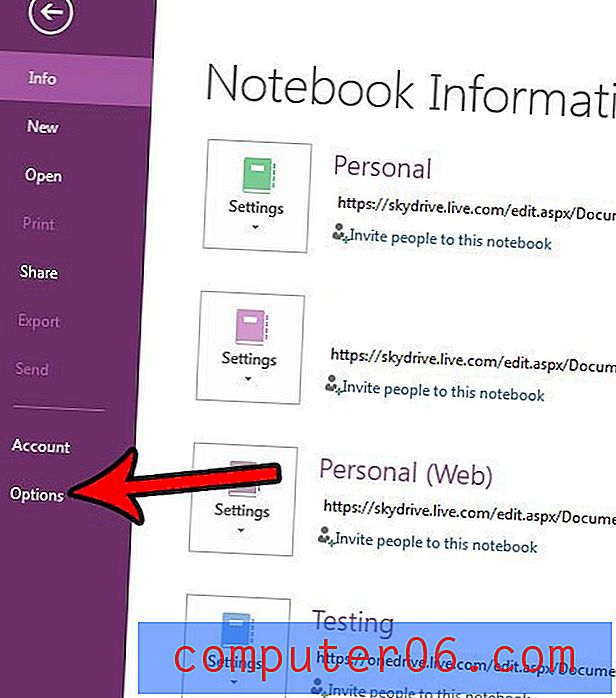
Stap 4: klik op het vervolgkeuzemenu rechts van Lettertype en kies de gewenste stijl. Merk op dat u ook de lettergrootte en kleur kunt specificeren. Zodra alles correct is, klikt u op de knop OK onder aan het venster om de wijzigingen toe te passen.
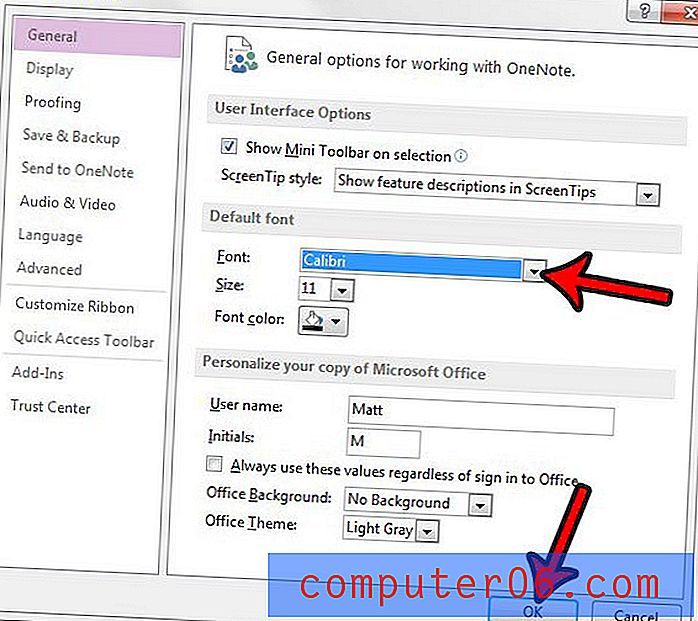
Gebruik je vaak een handtekening bij het verzenden van dingen zoals e-mails, maar OneNote lijkt een vreemde handtekening te gebruiken? Ontdek hoe u de handtekening in OneNote 2013 kunt wijzigen en deze volledig kunt verwijderen of aanpassen om de informatie weer te geven die u wilt opnemen.



